Wozu dient die «ECHOECHO»-ID?
In neueren Versionen von Threema taucht standardmässig die ID «ECHOECHO» in der Kontaktliste auf. Diesen Kontakt können Sie nutzen, um den Nachrichtenversand/-empfang zu testen.
Sie können den ECHOECHO-Kontakt jederzeit löschen (und bei Bedarf manuell wieder hinzufügen).
Verwandte Einträge
Die Punkte geben die Vertrauensstufe eines Kontakts an. Sie ändern nichts an der Verschlüsselungsstärke, sondern sind ein Mass für die Sicherheit, dass der gespeicherte öffentliche Schlüssel eines Kontakts wirklich zu diesem gehört.
-
 Stufe 1 (rot): ID und öffentlicher Schlüssel wurden vom Server geholt, weil zum ersten Mal von diesem Kontakt eine
Nachricht eingetroffen ist (oder der Kontakt manuell hinzugefügt wurde). Da kein passender Kontakt im Adressbuch gefunden wurde (mit Handynummer oder E-Mail-Adresse), kann man sich nicht sicher sein, ob die Person wirklich die ist, die sie in
ihren Nachrichten vorgibt zu sein.
Stufe 1 (rot): ID und öffentlicher Schlüssel wurden vom Server geholt, weil zum ersten Mal von diesem Kontakt eine
Nachricht eingetroffen ist (oder der Kontakt manuell hinzugefügt wurde). Da kein passender Kontakt im Adressbuch gefunden wurde (mit Handynummer oder E-Mail-Adresse), kann man sich nicht sicher sein, ob die Person wirklich die ist, die sie in
ihren Nachrichten vorgibt zu sein.
-
 Stufe 2 (orange): Der Kontakt wurde im Adressbuch gefunden (mit Handynummer oder E-Mail-Adresse). Da der Server
Handynummern und E-Mail-Adressen prüft (SMS bzw. E-Mail mit Aktivierungslink), kann man sich ohne zusätzliches Verifizieren relativ sicher sein, dass diese Person wirklich diejenige ist, die man meint.
Stufe 2 (orange): Der Kontakt wurde im Adressbuch gefunden (mit Handynummer oder E-Mail-Adresse). Da der Server
Handynummern und E-Mail-Adressen prüft (SMS bzw. E-Mail mit Aktivierungslink), kann man sich ohne zusätzliches Verifizieren relativ sicher sein, dass diese Person wirklich diejenige ist, die man meint.
-
 Stufe 2 (blau): Diese Vertrauensstufe ist nur in Threema Work und Threema OnPrem verfügbar
und zeigt an, dass es sich um einen internen Firmenkontakt handelt.
Stufe 2 (blau): Diese Vertrauensstufe ist nur in Threema Work und Threema OnPrem verfügbar
und zeigt an, dass es sich um einen internen Firmenkontakt handelt.
-
 Stufe 3 (grün): Der öffentliche Schlüssel der Person wurde persönlich durch Scannen des QR-Codes verifiziert.
Solange das Gerät dieser Person nicht gestohlen/gehackt wurde, ist es ausgeschlossen, dass ein Dritter Nachrichten von dieser Person fälschen oder Nachrichten an diese Person mitlesen kann.
Stufe 3 (grün): Der öffentliche Schlüssel der Person wurde persönlich durch Scannen des QR-Codes verifiziert.
Solange das Gerät dieser Person nicht gestohlen/gehackt wurde, ist es ausgeschlossen, dass ein Dritter Nachrichten von dieser Person fälschen oder Nachrichten an diese Person mitlesen kann.
-
 Stufe 3 (blau): Diese Vertrauensstufe ist nur in
Threema Work und Threema OnPrem verfügbar und zeigt an, dass Sie den öffentlichen Schlüssel dieses internen Kontakts durch Scannen des QR-Codes verifiziert haben.
Stufe 3 (blau): Diese Vertrauensstufe ist nur in
Threema Work und Threema OnPrem verfügbar und zeigt an, dass Sie den öffentlichen Schlüssel dieses internen Kontakts durch Scannen des QR-Codes verifiziert haben.
Wenn Sie die falschen öffentlichen Schlüssel haben, kann theoretisch eine sog. Man-in-the-Middle-Attacke (MITM) durchgeführt werden. Daher ist es wichtig, die Schlüssel zu überprüfen.
Threema zeigt nur Kontakte an, die Threema nutzen. Wissen Sie von einer Person, dass sie Threema nutzt, sie jedoch nicht in Ihren Kontakten erscheint oder mit einem roten Punkt markiert ist, kann dies eine der folgenden Ursachen haben:
- Die Threema-ID des Kontakts ist mit keiner Telefonnummer oder E-Mail-Adresse verknüpft
- Sie haben die Telefonnummer sowie E-Mail-Adresse des Kontakts nicht in Ihrem System-Adressbuch gespeichert
Hat ein Kontakt eine Telefonnummer oder E-Mail-Adresse mit seiner ID verknüpft, welche auch in Ihrem Adressbuch gespeichert ist, wird er bei aktivierter Kontaktsynchronisation automatisch Ihrer Kontaktliste in Threema hinzugefügt und mit zwei orangen Punkten markiert.
Die Kontaktsynchronisation lässt sich durch Herunterziehen der Kontaktliste starten. Damit die Synchronisierung ausgeführt wird, muss sie in Threema unter «Einstellungen > Privatsphäre» aktiviert sein, und unter iOS muss Threema der Zugriff auf die Kontakte gewährt sein («Geräte-Einstellungen > Datenschutz > Kontakte > Threema aktivieren»).
Inaktive IDs sind ausgegraut
Wenn mit einer Threema-ID drei Monate keine Verbindung zum Server hergestellt wurde, gilt sie als inaktiv und wird ausgegraut. Verbindet sich die inaktive ID wieder mit dem Server, wird sie (innerhalb von 24 Stunden) nicht mehr ausgegraut dargestellt. Inaktive IDs lassen sich unter «Einstellungen > Erscheinungsbild» ein- bzw. ausblenden.
Widerrufene IDs sind durchgestrichen
Wenn eine Threema-ID unwiderruflich gelöscht wurde, gilt sie als ungültig und wird durchgestrichen dargestellt.
Sie können Ihr Adressbuch von doppelten Kontakten befreien, indem Sie in Threema unter «Einstellungen > Erscheinungsbild» die Einstellung «Inaktive IDs anzeigen» deaktivieren (Android) bzw. die Einstellung «Inaktive IDs ausblenden» aktivieren (iOS). Inaktive IDs sind IDs, die während mehr als drei Monaten nicht benutzt worden sind. Daher kann es einige Zeit dauern, bis doppelte Kontakte entsprechend markiert sind.
Alternativ können Sie in der Detailansicht eines Kontakts «Von autom. Synchr. ausschliessen» aktivieren und den Kontakt anschliessend löschen, dann erscheint er bei erneuter Synchronisation nicht mehr (Android).
Falls der Kontakt mit dem Adressbuch des Geräts synchronisiert wurde, ändern Sie den Namen in der Kontakte-App. Nach einer erneuten Synchronisation in Threema (kann durch Herunterziehen der Kontaktliste forciert werden) wird der neue Name übernommen.
Bei nicht synchronisierten Kontakten lässt sich der Name in den Kontaktdetails durch Tippen auf das Bleistift-Icon ändern.
Vertrauensstufen sind sowohl in Threema Safe-Backups als auch in Daten-Backups, nicht aber in exportierten IDs enthalten. Erstellen Sie ein Daten-Backup, wenn Ihr altes und Ihr neues Mobilgerät dasselbe Betriebssystem nutzen und Sie Ihre Chats beibehalten möchten. Verwenden Sie Threema Safe, um Ihre grundlegenden Threema-Daten von einem Betriebssystem auf ein anderes zu übertragen.
Über den Threema Channel erhalten Sie interessante Neuigkeiten rund um Threema. Es stehen Feeds zu verschiedenen Themen zur Verfügung. Abonnieren Sie alle Feeds, die für Sie von Interesse sind. Sie können sich jederzeit wieder von Feeds abmelden.
Wenn Sie diese Seite auf einem Gerät lesen, auf dem Threema installiert ist, folgen Sie einfach nachstehendem Link (und tippen dann auf «Senden»), um den Threema Channel hinzuzufügen: https://threema.id/%2ATHREEMA?text=info
Um den Threema Channel manuell hinzuzufügen, fügen Sie einfach die Threema-ID *THREEMA als Kontakt hinzu oder scannen folgenden QR-Code:
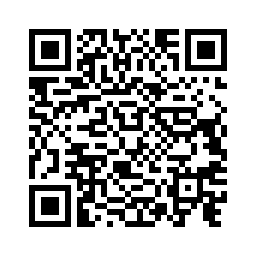
Senden Sie anschliessend die Nachricht «Info», und folgen Sie den Bildschirmanweisungen, um die gewünschten Feeds zu abonnieren.
Um sich von einem Feed abzumelden, senden Sie «Stopp [Feed-Name]», z.B. «Stopp Android».
Schalten Sie den Threema Channel stumm, falls Sie keine Push-Benachrichtigungen erhalten möchten.
Das Tilde-Zeichen (~) vor einem Kontaktnamen zeigt an, dass der Name ein Nickname ist (z.B. «~Toni»). Der Nickname ist frei wählbar und entspricht nicht unbedingt dem tatsächlichen Namen des Nutzers (z.B. «Anton Muster»).